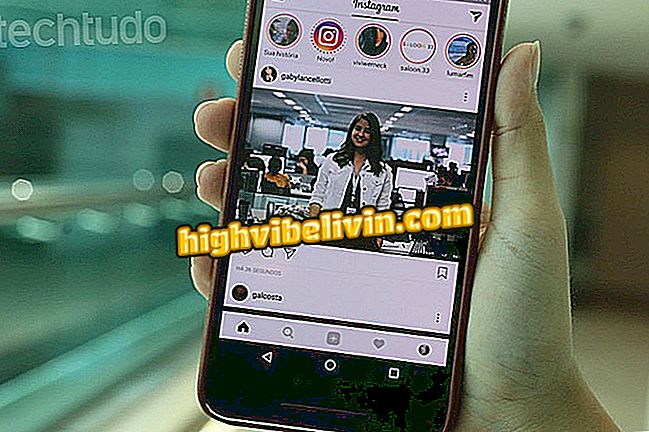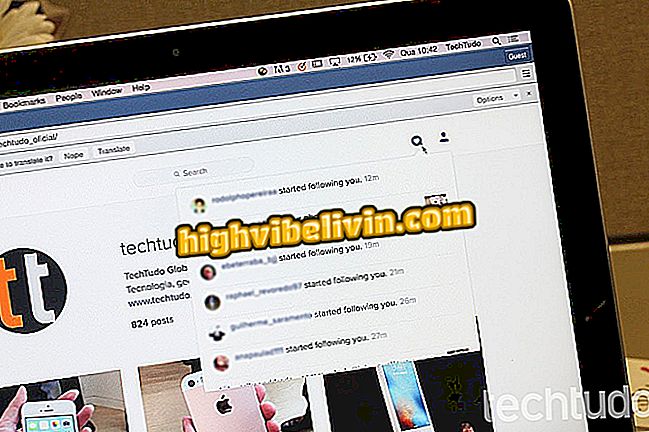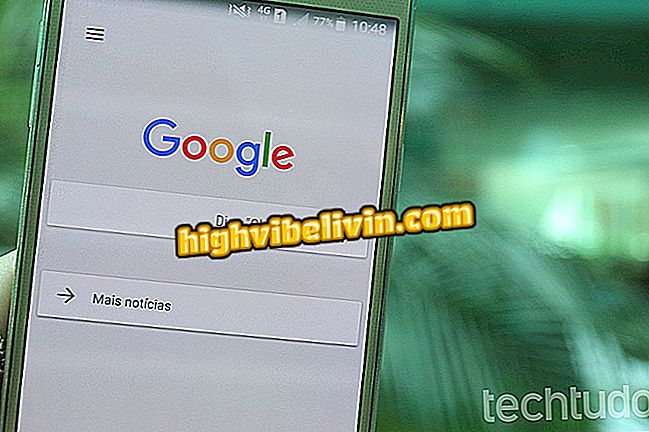Wskazówki pokazują, jak opanować Safari na iPhonie lub iPadzie
Safari, domyślna przeglądarka dla systemów Apple, ma wiele mało znanych, ukrytych funkcji. Są to funkcje, takie jak podgląd linków i kart, możliwość zamknięcia wszystkich stron na raz, ponowne otwarcie stron internetowych i więcej.
Sprawdź kompilację poniższych wskazówek i zobacz, jak opanować Safari na iPhonie lub iPadzie, aby zwiększyć wydajność. Zwróć uwagę, że z wyjątkiem funkcji wymagających funkcji 3D Touch, która nie jest obsługiwana na urządzeniach iPad, wszystkie funkcje są dostępne dla dowolnego modelu telefonu lub tabletu z najnowszą wersją systemu iOS.

Dowiedz się, jak wyświetlić podgląd linków i innych wskazówek dotyczących korzystania z Safari na iPhonie i iPadzie
"CTRL F" na urządzeniach mobilnych: wskazówki, jak wyszukiwać strony w głównych przeglądarkach
Podgląd linku
Korzystając z technologii 3D Touch, dostępnej na telefonie iPhone 6S lub nowszym, można wyświetlić podgląd dowolnego łącza bez opuszczania bieżącej strony. Aby to zrobić, naciśnij link z trochę większą siłą i trzymaj palec na ekranie.

Podgląd linku w Safari
Karty podglądu
Nadal z funkcją 3D Touch można wyświetlić podgląd otwartych klap. W takim przypadku powinieneś nacisnąć ekran w interfejsie z trochę większą siłą, aby przełączać między otwartymi stronami. Klapa będzie wtedy w pełni widoczna, dopóki trzymasz palec na ekranie. Zwolnij, aby powrócić lub zwiększ nacisk, aby otworzyć klapkę.

Podgląd karty w Safari
Zamknij wszystkie karty naraz
Jeśli często otwierasz wiele linków, wiedz, że możesz zamknąć wszystkie naraz bez przeciągania jednego po drugim w lewo. Aby to zrobić, po prostu naciśnij przycisk tabulatorów w prawym dolnym rogu ekranu i przytrzymaj go przez kilka sekund. Zostanie wyświetlona opcja zamknięcia wszystkich kart.

Zamykanie wszystkich kart naraz
Ponownie otwórz zamknięte strony
Jeśli przypadkowo zamknąłeś stronę, możesz łatwo otworzyć ją ponownie, bez konieczności korzystania z historii przeglądarki. Aby to zrobić, dotknij przycisku "+" - tego samego, którego używasz do otwierania nowych kart - i przytrzymaj przez kilka sekund.

Ponowne otwieranie zamkniętych kart w Safari
Uzyskaj dostęp do wersji strony na komputery
Aby otworzyć komputerową wersję strony internetowej, po prostu przytrzymaj przycisk "odświeżania" - na lewo od paska adresu - na kilka chwil. Następnie dotknij "Wersja komputera". Wskazówka jest przydatna przy uzyskiwaniu dostępu do funkcji niektórych stron unikatowych dla komputerów.

Ładowanie wersji komputerowej w Safari
Prześlij stronę bez funkcji blokowania treści
Z iOS 9 możesz korzystać z blokowania treści i reklam (takich jak AdBlock) w Safari. Niektóre witryny nie zezwalają jednak na korzystanie z tych narzędzi. Aby obejść ten problem, postępuj zgodnie z poprzednią wskazówką i dotknij "Przeładuj bez blokowania zawartości".

Ponowne ładowanie strony bez blokowania reklam w Safari
Wyszukaj treść strony
Safari na iPhone'a ma odpowiednik "Ctrl F", słynnego skrótu do wyszukiwania treści strony w przeglądarkach komputerowych. Funkcja działa zintegrowana z paskiem adresu. Stuknij w niego i wprowadź termin, który chcesz wyszukać. Następnie wybierz "Szukaj", tuż pod "Na tej stronie".

Wyszukiwanie treści na stronie w Safari
Wejdź na strony, które są otwarte na twoim Macu lub iPadzie
Urządzenia Apple są zsynchronizowane z chmurą za pośrednictwem iCloud, a to obejmuje otwarte karty w Safari. Jeśli masz komputer Mac lub iPad, możesz szybko uzyskać dostęp do strony otwartej na komputerze lub tablecie. Aby to zrobić, dotknij przycisku, aby przełączać się między otwartymi zakładkami i przesuwać ekran do końca. Stamtąd lista otwartych stron pojawi się na innych urządzeniach.

Otwieranie stron z innych urządzeń w Safari
Ciesz się wskazówkami do opanowania Safari na iPhonie lub iPadzie i zwiększ swoją produktywność.
Safari daje błąd iPhone'a i prosi o aktualizację Adobe Flash Playera: jak rozwiązać? Odkryj na forum.